Effacer le cache navigateur sur Windows
Effacer le cache navigateur sur un PC
Lorsque vous naviguez sur Internet en visitant plusieurs sites, votre navigateur conserve et stocke temporairement des contenus et des données. Ce stockage temporaire est appelé "cache". Pour s'en débarrasser, vous devez nettoyer le cache de temps en temps. Dans les guides qui suivent, nous vous montrerons comment réaliser cela sur les différents navigateurs de votre pc.
Comment vider le cache dans Microsoft Edge
Quand des sites internet ne montrent pas les dernières données, ce peut être du au fait que vous devez supprimer les fichiers du cache, afin de permettre au navigateur de chargé les nouvelles données. Pour vider le cache vous pouvez suivre les instructions ci-dessous :
1. Effacez les données du navigateur de Microsoft Edge avec un raccourci clavier
- Appuyez en même temps sur les touches [Ctrl], [Maj] et [Suppr]
- Une nouvelle fenêtre s'ouvre. Sélectionnez l'option "Images et fichiers mis en cache"
- Confirmez votre choix en cliquant sur le bouton "Effacer maintenant"
Pour supprimer le cache de Microsoft Edge a l'aide de son menu, suivez ces étapes :
- En cliquant sur le "Burger Menu" dans le coin supérieur droit de Microsoft Edge, vous ouvrez les paramètres du navigateur. Vous reconnaissez facilement le menu Burger aux trois barres transversales qui se superposent.
- Ensuite, allez dans le menu de gauche à l'option "Confidentialité, recherche et services".
- Ici, sous "Effacer les données de navigation", cliquez sur "Choisir les éléments à supprimer" et une fenêtre pop-up s'ouvre.
- Sélectionnez l'intervall de temps et cochez l'option "Images et fichiers mis en cache". Confirmez votre choix en cliquant sur le bouton "Effacer maintenant".
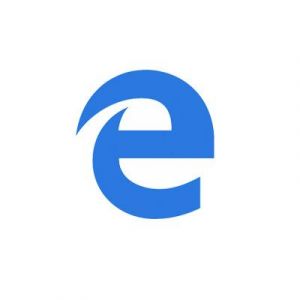
Comment vider le cache dans Opera
Pour supprimer le cache du navigateur Opéra, vous pouvez suivre l'une des instructions ci-dessous.
1. Supprimer le cache : la façon rapide avec les raccourcis
Comme pour les autres navigateurs on peut supprimer le cache avec un raccourci clavier. Les étapes qui suivent montrent comment le faire pas a pas.
- Appuyez en même temps sur les touches [Ctrl], [Maj] et [Suppr]. Une nouvelles fenêtre s'ouvre, ou vous pourrez définir les options pour supprimer le cache.
- Sélectionnez "Le début" pour la liste déroulante "Effacer les éléments suivant de", afin de vider entièrement le cache du navigateur.
- Sélectionnez l'option "Fichiers et images en cache"
- Confirmez votre sélection en cliquant sur le bouton "Effacer les données de navigation"
- Rafraîchissez votre page
2. Accédez aux options du cache via le menu
- Cliquez sur le bouton "Opéra menu" en haut à gauche
- Dans le menu qui apparaît sélectionnez "Réglages" puis choisissez "Vie privée & Sécurité"
- Sous le titre "Vie privée & Sécurité" se trouve le bouton "Effacer les données de navigation"
- Après avoir cliqué sur ce bouton une nouvelle fenêtre s'ouvre
- Pour "Effacer les éléments suivant de" sélectionné "Le début" pour supprimer entièrement le cache
- Assurez vous que le choix "Fichiez et images en cache" soit bien sélectionné
- Confirmer votre choix en cliquant sur le bouton "Effacer les données de navigation"
- Rechargez votre site
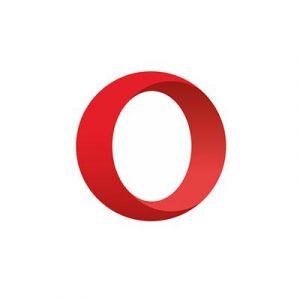
Comment vider le cache dans Internet Explorer 11
Comme pour la plupart des autres navigateurs, vous pouvez accéder aux options d'IE 11 pour vider le cache de différentes manières.
1. Vider le cache avec un raccourci clavier
- Appuyez simultanément sur les touches [Ctrl], [Maj] et [Suppr]. Une fenêtre contextuelle s'ouvre : "Supprimer l'historique de navigation".
- Décochez toutes les cases sauf "Fichiers Internet et fichiers de site Web temporaires" .
- Cliquez sur le bouton "Supprimer" pour vider le cache du navigateur. En comparaison avec d'autres navigateurs, il n'y a pas d'option pour sélectionner la période. Vous allez supprimer toutes les données du cache.
- Rechargez la page.
2. Vider le cache via les options Internet dans le menu de la fenêtre du navigateur.
Vous pouvez également accéder aux options via le menu principal de votre navigateur.
- Cliquez sur l'icône en forme de roue dentée dans le coin supérieur droit du navigateur et ouvrez le menu "Options Internet".
- Sélectionnez "Options Internet".
- Dans l'onglet "General" vous trouverez une section "Historique de navigation". Lorsque vous cliquez sur le bouton "Supprimer" une nouvelle fenêtre s'ouvre.
- Maint, vous êtes sur la même page que décrite ci-dessus.
- suivez les étapes depuis le point 2.

Comment vider le cache dans Mozilla Firefox
Si certains sites peuvent avoir des problèmes de chargement ou ne montrent pas le contenu mis à jour, il est possible que cela provienne du cache. Nous allons voir comment supprimer le cache du navigateur Firefox.
1. Suppression rapide avec le raccourci clavier
Pour supprimer le cache du navigateur Firefox avec un raccourci suivez ces étapes :
- Pressez simultanément les touches [Ctrl], [Maj] et [Suppr]. Une fenêtre s'ouvre avec le titre "Supprimer tout l'historique"
- Depuis le menu déroulant "Intervalle à effacer" vous pouvez sélectionner la période de temps sur laquelle vous souhaitez supprimer le cache. Vous avez les options la dernière heure, les deux dernières heures les quatre dernières heures, aujourd'hui et tout
- Pour effacer toutes les données sélectionnez "tout" du menu déroulant
- Cliquez sur la flèche proche de "Détails" et choisissez quelle données vous souhaitez effacer. Si vous souhaitez simplement supprimer le cache ne sélectionnez que cette option.
- En cliquant sur "Effacer maintenant" vous supprimerez votre cache
- Puis recharger votre site
2. Supprimer le cache à partir du menu de Firefox
Vous pouvez aussi supprimer le cache à partir du menu de Firefox. En suivant ces étapes :
- Pressez la touche "Alt" de votre clavier. Le menu de Firefox s'ouvre.
- A partir de l'élément de menu "Historique" sélectionnez "Supprimer l'historique récent"
- Une fenêtre s'ouvre comme décrit précédemment
- Suivez les étapes décrites ci-dessus à partir de la 2ème étape.

Comment vider le cache dans Google Chrome
1. Supprimer le cache du navigateur avec un raccourci
La façon la plus rapide pour supprimer les données du cache de Google Chrome est d'accéder à l'option à "Effacer les données de navigation". Vous pouvez accéder à cette fonctionnalité avec un raccourci clavier :
- Pressez simultanément les touches [Ctrl], [Maj] et [Suppr]
- Une nouvelle fenêtre s'ouvre: "Effacer les données de navigation"
- Dans le menu déroulant du haut de la fenêtre vous pouvez sélectionner quelle durée de cache vous souhaitez supprimer. Vous pouvez sélectionner "de moins d'une heure", "des dernières 24 heures", "de la dernière semaine" , "des 4 dernières semaines" ou "tous"
- Si vous voulez supprimer tout le cache quelque soit la date sélectionner "tous"
- Sélectionner "Images et fichiers en cache"
- Soumettez votre sélection en cliquant sur le bouton "Effacer les données de navigation"
- Recharger votre site
2. Vider le cache manuellement
Si vous ne souhaitez pas utiliser le raccourci clavier pour accéder à la fonction "Effacer les données de navigation" vous pouvez y accéder manuellement :
- Cliquez sur le "Menu" dans le coin en haut à droite de Chrome et ouvrez les paramètres du navigateur. Vous pouvez reconnaître le menu par les trois points verticaux
- Puis sélectionnez "Plus d'outils"
- Enfin sélectionnez "Effacer les données de navigation"
- Maintenant vous pouvez suivre les étapes de la description ci-dessus et sélectionner la durée de cache à supprimer (étape 3)
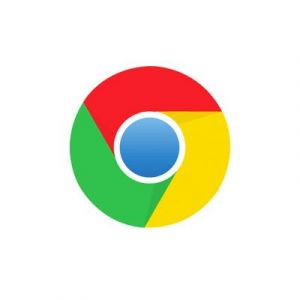
 Français
Français  Nederlands
Nederlands  Deutsch
Deutsch  English
English